SkypeがWindows10でバックグラウンドで実行されないようにするにはどうすればよいですか?
公開: 2018-01-09この問題をすばやく修正する
Auslogicsの専門家チームによって開発された安全な無料ツールを使用してください。
- 使いやすい。 ダウンロードして実行するだけで、インストールは必要ありません。
- 安全な。 当社のソフトウェアはCNETで紹介されており、SilverMicrosoftパートナーです。
- 無料。 つまり、完全に無料のツールです。
Auslogicsの詳細を参照してください。 EULAとプライバシーポリシーを確認してください。
「あなたがコントロールできるものをコントロールする」
スティーブンキング
Skypeが素晴らしいことは誰もが知っています。 それは、私たちの通話とメッセージが妨げられることなく世界中に流れることを可能にすることによって、グローバルなコミュニケーションの道を切り開いてきました。 言うまでもなく、スカイピングは私たちの日常生活の重要な部分であり、ビジネスを行う上でほぼ不可欠です。
全体として、Skypeは本当に印象的な仕事をしてきました。 しかし、今日の時点で、私たちの褒め言葉の井戸は枯渇しています。 今度は、Skypeに関連する主な煩わしさの1つである、Windows10のバックグラウンドでアクティブな状態を維持したいというアプリの永続的な欲求について詳しく説明します。
問題の問題に対処する場合は、次の質問をすることをお勧めします。
- Skypeがバックグラウンドプロセスとして実行され続けるのはなぜですか?
- Skypeのバックグラウンドでの実行を停止したいのはなぜですか?
- システムのバックグラウンドでSkypeの実行を停止するにはどうすればよいですか?
- Skypeからサインアウトするにはどうすればよいですか?
- Skypeが起動時に起動しないようにするにはどうすればよいですか?
幸いなことに、それらは非常に簡単に答えることができます。
「Skypeがバックグラウンドプロセスとして実行され続けるのはなぜですか?」
Skypeの構成により、アプリは使用されていないときでもアクティブなままでバックグラウンドで実行されます。 これにより、コンピュータの電源が入っているときに、いつでも着信やメッセージを受信できるようになります。

AuslogicsBoostSpeedでPCの問題を解決する
BoostSpeedは、PCのクリーニングと最適化に加えて、プライバシーを保護し、ハードウェアの問題を診断し、速度を上げるためのヒントを提供し、ほとんどのPCのメンテナンスとサービスのニーズに対応する20以上のツールを提供します。
「Skypeのバックグラウンドでの実行を停止したいのはなぜですか?」
常に連絡が取れ、連絡先と連絡を取る準備ができていることは、確かに実用的なアプローチです。 したがって、Skypeに常時接続することは、個人と企業の両方にとって基本的な必要性のように思われるかもしれません。 残念ながら、話には別の側面があります。SkypeはCPUにかなり重いです。 したがって、PCのバックグラウンドで実行されているSkypeに目をつぶってはいけません。アプリは、使用されていないときでもリソースを食いつぶします。 その結果、コンピュータが遅くなり、応答しなくなる可能性があり、これは非常に意欲をそそります。 そのため、Skypeを本当に必要な場合にのみアクティブにしておくことをお勧めします。
「Skypeがシステムのバックグラウンドで実行されないようにするにはどうすればよいですか?」
Skypeは気まぐれなアプリです–意図的で頭が強いです。 そして、それを注文するのは思ったほど簡単ではありません。 アプリは、サインインを維持し、システムのバックグラウンドでアクティブな状態を維持することを好みます。
言うまでもなく、Skypeを好きなだけ実行し続けることができます。そのおかげで、重要な通話やメッセージを見逃すことはありません。 ただし、Skypeに一定期間の休憩を与える必要があると思われる場合、またはSkypeがPCのリソースを使い果たしたくない場合は、問題のアプリを停止することをお勧めします。 これは非常に簡単な手順ですが、直感的ではありません。 したがって、次のヒントがお役に立てば幸いです。
そして、Skypeがバックグラウンドで実行されないようにする方法のいくつかのアイデアがあります:
お持ちのSkypeバージョンを確認してください
基本的に、Skypeには3つのバージョンから選択でき、それぞれが独自の方法で永続的です。
- Skypeプレビュー
- Skypeデスクトップアプリ
- Skype for Business
Skypeプレビュー
Skype Previewは、Windows10の一部として提供される組み込みアプリです。
システムのバックグラウンドでSkypeプレビューが実行されないようにするには、次の簡単な手順に従います。
- スタート-> Skypeプレビューを左クリック
- Skypeプレビュー->プロフィールアイコンを左クリック->サインアウト
この操作の後、SkypeプレビューアプリがWindows10のバックグラウンドで実行されなくなります。
Skypeデスクトップアプリ
Skypeデスクトップは従来のSkypeアプリケーションです。 このアプリを利用するには、別途ダウンロードしてサインインしてください。
Skypeデスクトップアプリがバックグラウンドで実行されないようにするには、次の手順を実行します。
Task Bar -> Left-click on the Skype icon -> Quit Skype
また
System Tray icon -> Right-click on the Skype icon -> Quit
それでも、次にPCを起動すると、Skypeデスクトップアプリが自動的に起動する場合があります。
Skype for Business
Skype for Businessは、強力なコラボレーションツールです。 それでも、常にアクティブにしておくことは望ましくない場合があります。
Skype For Businessがバックグラウンドで実行されないようにするには、次の方法を試してください。
System Tray icon -> Right-click on the Skype For Business icon -> Exit
これで、Skype ForBusinessはバックグラウンドで継続的に実行されなくなります。
Skypeがアクティブでなくなったことを確認するには、タスクマネージャーを利用します。
Ctrl+Alt+Delete -> Task Manager -> Left-click on it -> Processes
「Skype」という単語で始まるエントリはありますか?
- はいの場合は、それらをクリックしてタスクを終了します。
- そうでない場合は、Skypeが現在アクティブではないことを意味します。
その他の不要なSkypeプロセスを無効にする
'SkypeC2CAutoUpdateSvc.exeb'および 'SkypeC2CPNRSvc.exe'を削除します
動作が遅いPCの価格が高すぎて、常に通話中の料金を支払うことができないと思われる場合は、不要なSkypeプロセスを無効にすることを検討してください。
覚えておくべきことは、Skype.exeだけがWindows 10のバックグラウンドで実行され、コンピューターの速度を低下させる可能性のあるSkype関連のプロセスではないということです。 タスクマネージャを開くと、[プロセス]タブと[詳細]タブに[SkypeC2CAutoUpdateSvc.exe]と[SkypeC2CPNRSvc.exe]が表示される場合があります。

PCのパフォーマンスを向上させるために、不要なSkypeプロセスを削除することをお勧めします。 これは、SkypeC2CPNRSvc.exeおよびSkypeC2CAutoUpdateSvc.exeがWindows10コンピューターで使用できなくなったことを意味している可能性があります。
SkypeC2CAutoUpdateSvc.exeには独自の名前があり、Skype Click toCallを更新します。 これは、「C:\ Program Files(x86)\ Skype \ Toolkits \ AutoUpdate \」フォルダーまたは「C:\ ProgramFiles \ Skype \ Toolkits \ AutoUpdate \」のいずれかにあります。
SkypeC2CPNRSvc.exeの名前は電話番号認識(PNR)モジュールです。 これは、「C:\ Program Files(x86)\ Skype \ Toolkit \ PNRSvc \」フォルダーまたは「C:\ ProgramFiles \ Skype \ Toolbars」のいずれかにあります。
SkypeC2CPNRSvc.exeを無効にするには、次の手順に従います。
- Windowsロゴキー+ R-> [ファイル名を指定して実行]ボックスにservices.mscと入力-> Enter
- Skypeを検索クリックしてPNRサービスに電話をかける->ダブルクリック
- サービスを開く-> SkypeクリックしてPNRサービスのプロパティを呼び出す-> c2cpnrsvcのプロパティを開く->一般
- サービスステータス-> [停止]をクリックします
- スタートアップの種類->ドロップダウンリストから[無効]を選択-> [OK]
そしてここにSkypeC2CAutoUpdateSvc.exeを無効にする方法があります:
- Windowsロゴキー+ R-> [ファイル名を指定して実行]ボックスにservices.mscと入力-> Enter
- Skypeを検索クリックしてアップデータを呼び出す->ダブルクリック
- サービスを開く-> Skypeクリックしてアップデーターのプロパティを呼び出す-> c2cautoupdatesvcのプロパティを開く->一般
- サービスステータス-> [停止]をクリックします
- スタートアップの種類->ドロップダウンリストから[無効]を選択-> [OK]
- コンピュータを再起動します
上記の手順のおかげで、SkypeC2CAutoUpdateSvc.exeもSkypeC2CPNRSvc.exeも再表示されません。
'Skypehost.exe'を削除します
SkypeC2CAutoUpdateSvc.exeおよびSkypeC2CPNRSvc.exeとは別に、Windows10コンピューターで実行されている別の永続的なプロセスであるSkypehost.exeに悩まされる可能性があります。 Windows 10SkypeおよびMessaging + Skypeを強化します。 これらのサービスが必要でない場合は、Skypehost.exeを自由に削除できます。 これを行うには、Messaging + Skypeをアンインストールするか、Skypeを削除します。
これを行う方法は次のとおりです。
Messaging + Skypeをアンインストールするには、次のようにします。
- [スタート]-> [設定]-> [システム]-> [アプリと機能]
- メッセージング+ Skype->クリック->アンインストール
PowerShellを使用してSkypeを削除するには、次の手順を実行します。
- Windowsロゴキー+ X->検索->検索ボックスにPowerShellと入力します
- Ctrl + Shift + Enter->ユーザーアカウント制御プロンプトの確認
- 次のコマンドを入力します(各行の後にEnterキーを押します)。
Get-AppxPackage *メッセージング* | 削除-AppxPackage
Get-AppxPackage * skypeapp * | 削除-AppxPackage
「Skypeからサインアウトするにはどうすればよいですか?」
Skypeはデフォルトでサインインを維持します。これは非常に便利です。アプリを起動するたびにアカウントの詳細を提供する必要はありません。 ただし、セキュリティ上の懸念から常にSkypeにサインインすることが耐えられない場合は、アプリからサインアウトしてください。
次の簡単な手順に従ってください。
Skypeプレビューアプリからサインアウトするには:
- スタートメニュー-> Skypeプレビュー
- プロファイルアイコン(左下隅)を左クリック->アカウント画面の一番下までスクロール->サインアウト
Skypeデスクトップアプリからサインアウトするには:
Open your traditional Skype desktop application -> Click the Skype tab (the top-left corner) -> Sign out
Skype for Businessからサインアウトするには:
Launch Skype for Business -> Click the Show Menu arrow -> File -> Sign out
次回Skypeを実行するときは、Skypeの名前とパスワードの入力を求められます。したがって、ログインの詳細に気を取られないようにしてください。
「Skypeが起動時に起動しないようにするにはどうすればよいですか?」
Skypeがスタートアッププログラムの1つである場合、PCを起動するたびにSkypeが自動的に起動します。
Skypeデスクトップアプリの起動時の起動を禁止する場合は、次の手順に従います。
- Skypeデスクトップアプリケーションを開きます->ツール->オプション
- Windowsを起動するときにSkypeを起動するのチェックを外します->保存
Skypeプレビューが自動的に起動しないようにするには、アプリからサインアウトします。これで十分です。
- スタートボタン-> Skypeプレビューアプリ->プロフィールアイコン(左下隅)を左クリック
- アカウント画面の一番下までスクロール->サインアウト
Win 10PCでSkypefor Businessが自動的に起動しないようにする場合は、次の手順を実行します。
- スタート-> Skype for Business-> Skype for Businessアカウントにサインインします(まだサインインしていない場合)
- ホイールボタンを検索->その横にある小さな下矢印ボタンを検索->下矢印ボタンを左クリック->ドロップダウンメニューを調べる->ツール->オプション
- サイドメニューを確認します-> [個人]タブに移動します-> [Windowsにログオンしたときにアプリを自動的に起動する]をオフにします-> [OK]
Skypeがコンピューターの起動プロセスの一部にならないようにする別の方法は次のとおりです。
- Windowsロゴキー+ R->実行ボックスにmsconfig.exeと入力-> Enter
- [システム構成]-> [スタートアップ]タブに移動-> Windowsスタートアップアプリケーションのリストを検索-> Skypeを検索->チェックを外す->適用-> OK
- コンピュータを再起動してください
煩わしいSkypeが起動時に起動しなくなるため、呼吸が楽になります。
ノート:
Skypeのバックグラウンドでの実行を停止し、起動時に起動した後もPCの速度が低下し続ける場合は、マシンを徹底的にチェックする必要があります。 不要なプロセス、ジャンクファイル、破損したレジストリキー、および最適でない設定は、PCを許容できないほど遅くする可能性があるため、できるだけ早く対処する必要がある問題です。 そして、PCの診断スキャンを完全に肩にかけるかどうかを決めるのはあなた次第です。 たとえば、Auslogics BoostSpeedなどの特別なツールを使用して、Win 10の包括的なチェックを実行し、コンピューターのパフォーマンスを向上させることができます。
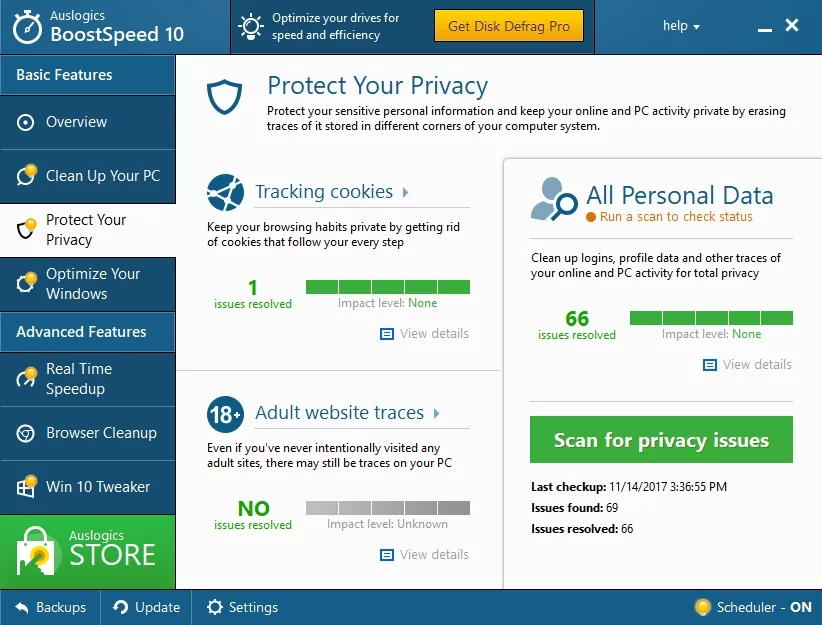
ヒントが、Skypeとの間で物事を制御するのに役立つことを願っています。
この問題に関して何かアイデアや質問がありますか?
ご意見をお待ちしております!
